1、 Instalação do VS
1. Site oficial VS: Clique aqui
Depois de entrar no site oficial, encontrar Comunidade 2022 (Edição da comunidade) — os desenvolvedores podem usá-lo para fins acadêmicos de forma gratuita e de código aberto.

2. Após clicar em, o arquivo vs.exe será baixado automaticamente (como mostrado na figura abaixo):

3. Depois de baixar, como mostrado na figura abaixo, clique para Avançar.
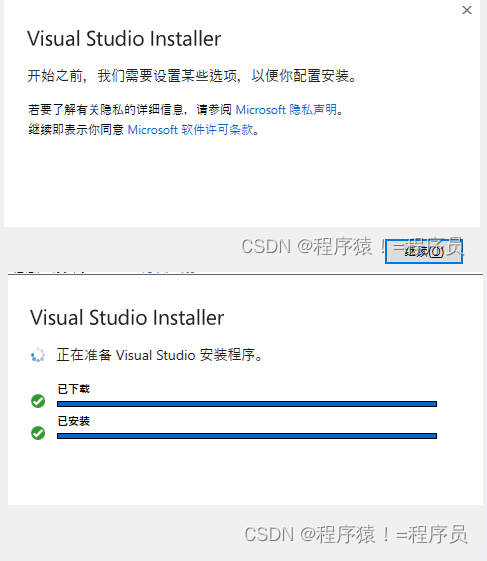
4. Instalação completa
Após a conclusão da instalação, você pode selecionar a carga de trabalho. Recomenda-se verificar o que você pode usar. Selecionar tudo ocupará muita memória. Se o conteúdo de aprendizagem for aumentado posteriormente, você ainda pode baixá-lo novamente. Se você só quer aprender c/c++, verifique como mostrado na figura a seguir.
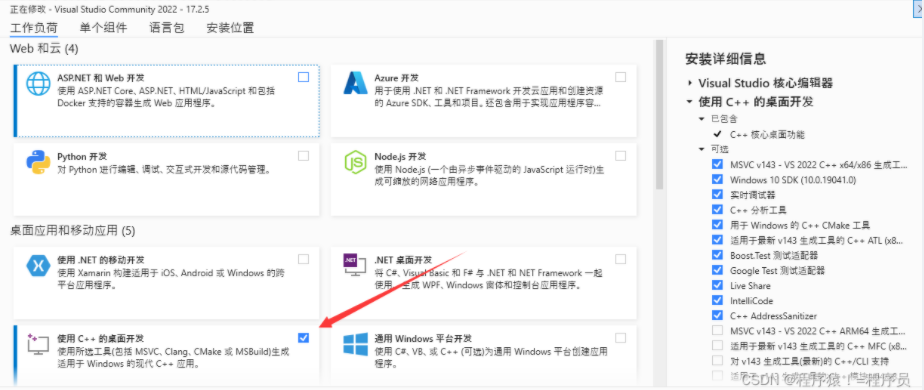
5. Posição de instalação
Clique em Alterar para alterar o local de instalação. Para os três arquivos, você selecionou pastas diferentes no disco D, como mostrado na figura a seguir (Observação: O VS IDE é colocado no local padrão, que pode correr mais rápido)

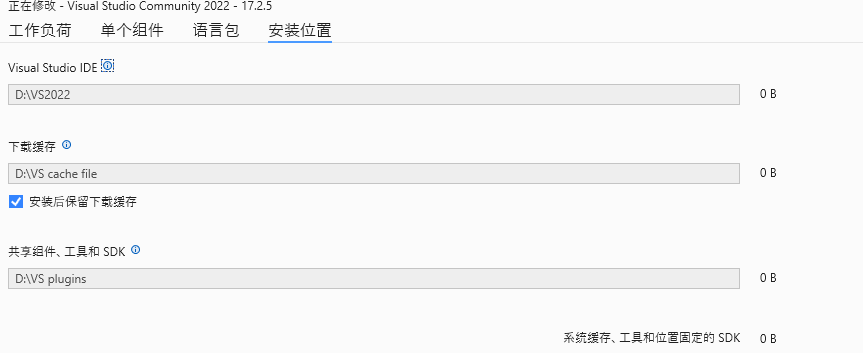
6. Complete as operações acima, clique em Instalar, e espere o download terminar.
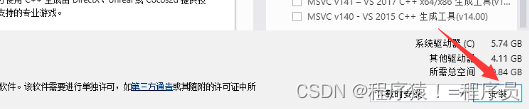
2、 Instalação de teste bem-sucedida
1. Criar um projeto
Etapa 1: Abra o VS e clique em Criar novo projeto
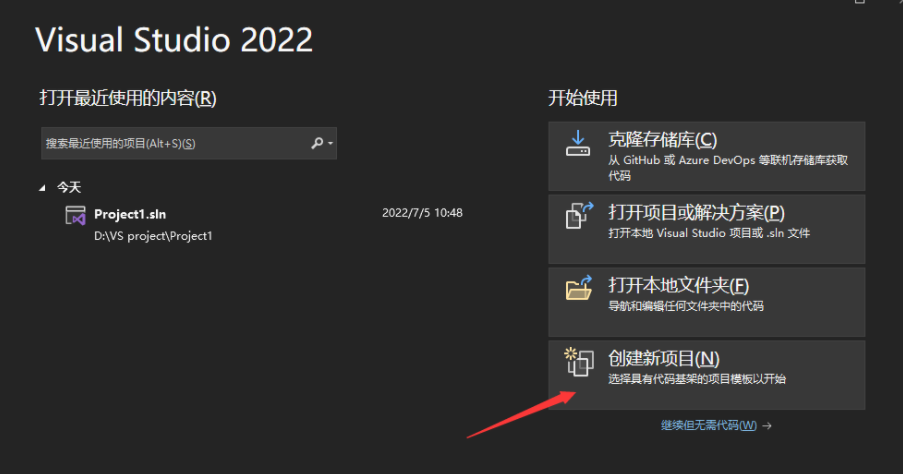
Etapa 2: Clique no item vazio
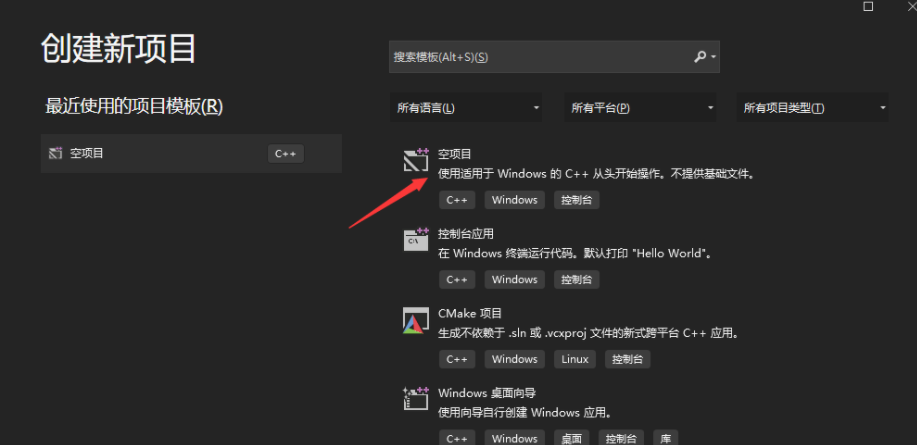
Etapa 3: Digite seu próprio nome de projeto no nome do projeto; selecione o local de armazenamento do projeto no local (é recomendado criar uma pasta separada para armazenar o projeto no futuro) e, finalmente, clique em Criar para concluir a criação do projeto.
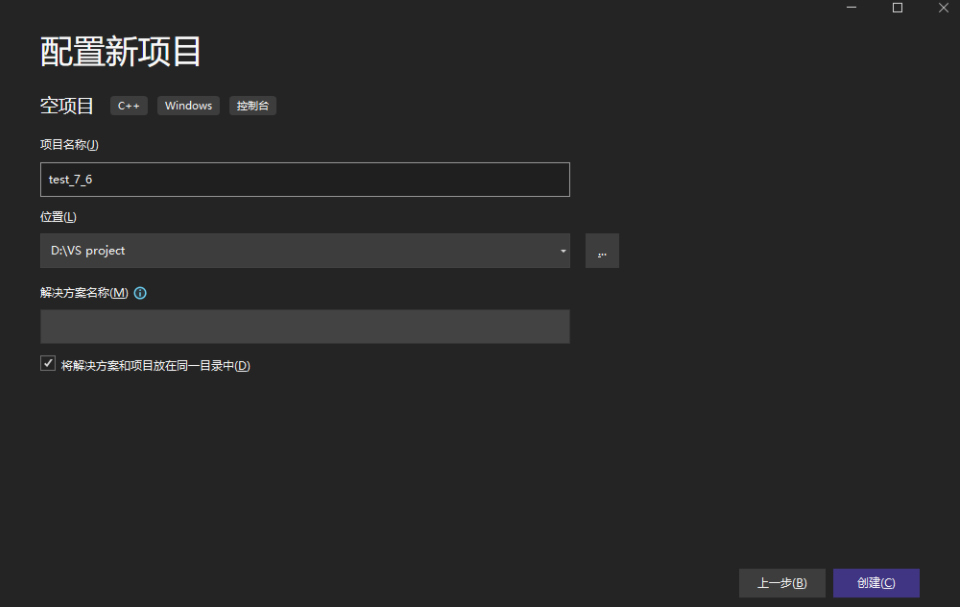
2. Criar um arquivo de origem
Depois que o mouse encontrar o arquivo de origem, clique com o botão direito, clique em Adicionar , e clique em Novo Item . Depois de selecionar o arquivo c++ , alterar o local de armazenamento e o nome do arquivo de origem , e, em seguida, clique em Adicionar para concluir a criação do arquivo de origem.
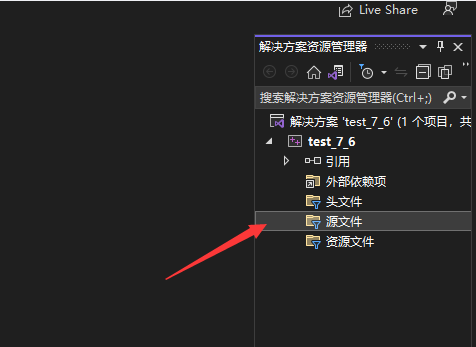
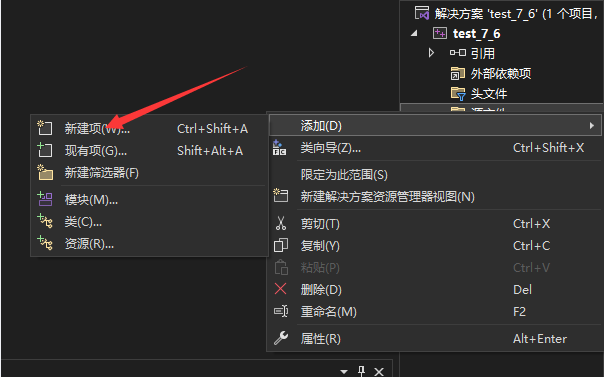
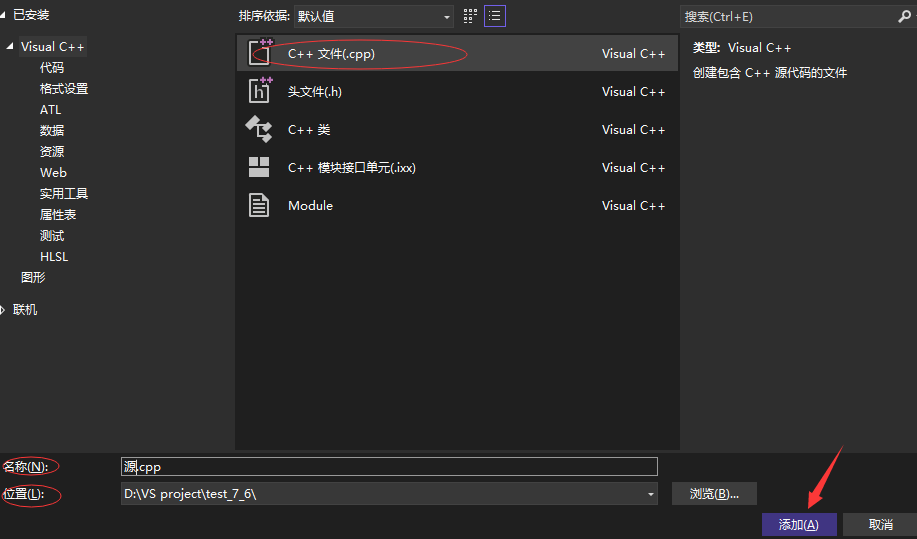
3. Escrever código
Uma vez que o projeto e os arquivos de origem foram criados, o código pode ser escrito.
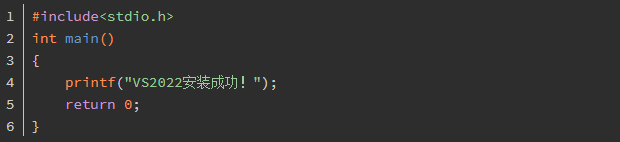
4. Compilar o código + corre
- Método 1: Tecla de atalho ctrl+f5
- Método 2: Clique no depurador local do Windows

5. Resultados em execução

O resultado da execução é mostrado na figura acima, o que prova que a instalação do VS2022 está completa, e parabéns pela conclusão do seu primeiro projeto de linguagem c.
Se você quer comprar Estúdio visual 2022 Chave do produto, por favor, peça o link diretamente